Kā labot Jums nav atļaujas saglabāt šajā vietā operētājsistēmā Windows

Kad Windows parāda kļūdu “Jums nav atļaujas saglabāt šajā vietā”, tas neļaus jums saglabāt failus vajadzīgajās mapēs.
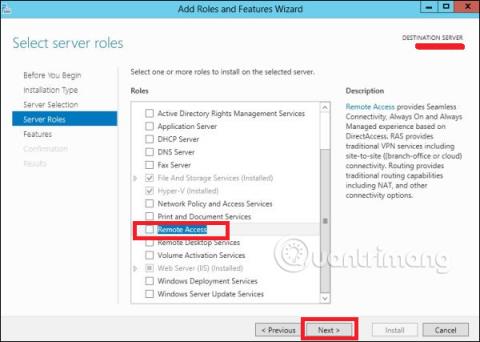
Sistēmai Windows ir arī daudz tīkla pakalpojumu, un jūs, iespējams, jau zināt, ka tā var kļūt par maršrutētāju vai VPN serveri . Apskatīsim, kā izmantot Windows Server 2012 kā maršrutētāju, instalējot tai attālo piekļuvi !
Piezīme : serverim jābūt 2 tīkla kartēm. Viena karte LAN un cita karte internetam.
Pievienojiet attālo piekļuvi
Lai pievienotu attālo piekļuvi, veiciet tālāk norādītās darbības.
1. darbība — dodieties uz Servera pārvaldnieks > Pārvaldīt > Pievienot lomas un līdzekļus > Nākamais > Atlasiet uz lomu balstītu instalāciju vai uz funkcijām balstītu instalāciju > Atlasiet Atlasīt serveri no servera pūla > Tālāk.
Kad visas iepriekš minētās darbības ir veiktas, lomu sarakstā atrodiet attālo piekļuvi un atlasiet to. Atvērsies logs.
2. darbība . Noklikšķiniet uz Pievienot līdzekļus un pēc tam noklikšķiniet uz Tālāk.
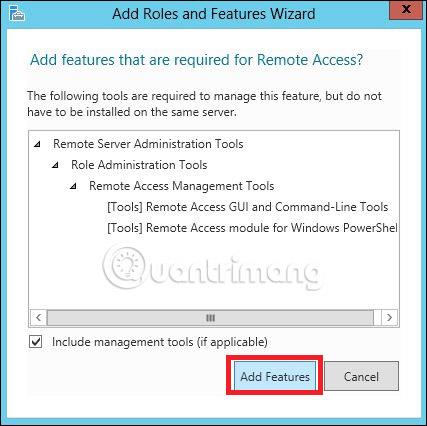
3. darbība — noklikšķiniet uz Tālāk.
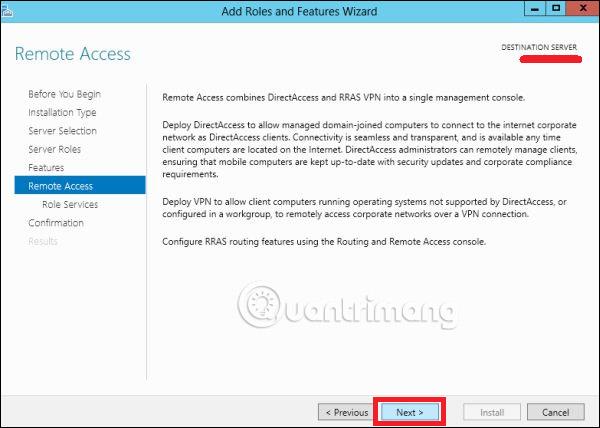
4. darbība — atlasiet DirectAccess un VPN (RAS) un maršrutēšanu.
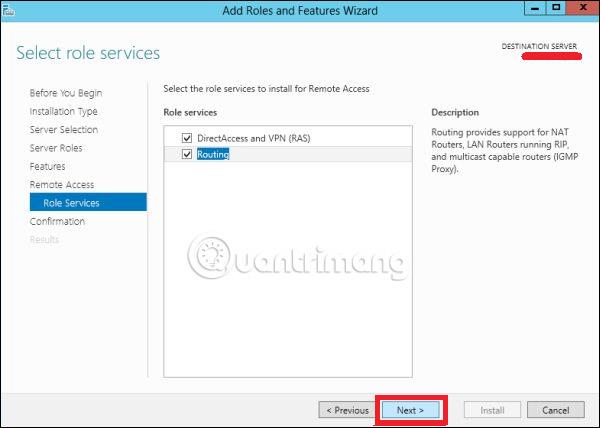
5. darbība . Noklikšķiniet uz Instalēt un pagaidiet, līdz instalēšana ir pabeigta.

Iestatiet maršrutētāju
Kad instalēšana ir pabeigta, apskatīsim maršrutētāja iestatījumus. Lai to izdarītu, jums ir jāveic tālāk norādītās darbības.
1. darbība — dodieties uz Servera pārvaldnieks > Rīki > Maršrutēšana un attālā piekļuve .
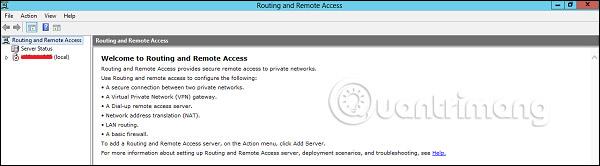
2. darbība . Ar peles labo pogu noklikšķiniet un pēc tam vēlreiz noklikšķiniet uz Konfigurēt un iespējot maršrutēšanu un attālo piekļuvi, kā parādīts attēlā zemāk.
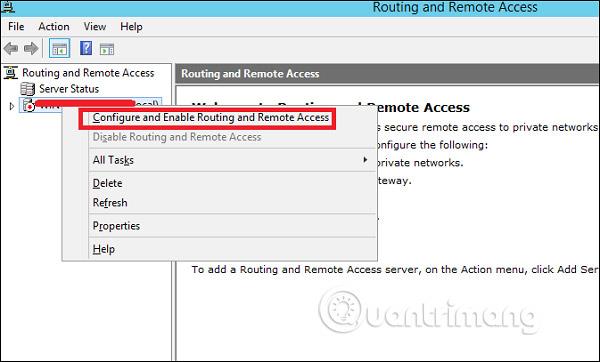
3. darbība . Atlasiet opciju Tīkla adreses tulkošana (NAT) un pēc tam noklikšķiniet uz Tālāk.

4. darbība . Tagad atlasiet vietnei izmantoto Ethernet karti, kā parādīts zemāk esošajā attēlā, un pēc tam noklikšķiniet uz Tālāk.
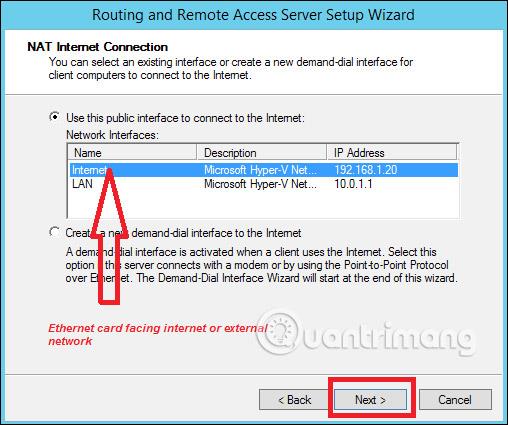
5. darbība . Izvēlieties Es iestatīšu nosaukumu un adreses pakalpojumus vēlāk pēc DHCP un DNS iestatīšanas , pēc tam noklikšķiniet uz Tālāk.
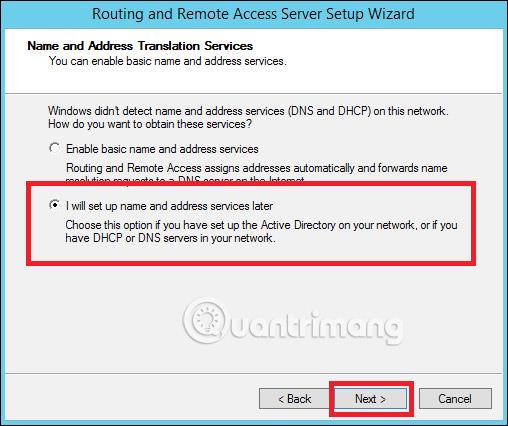
6. darbība — noklikšķiniet uz pogas Pabeigt.
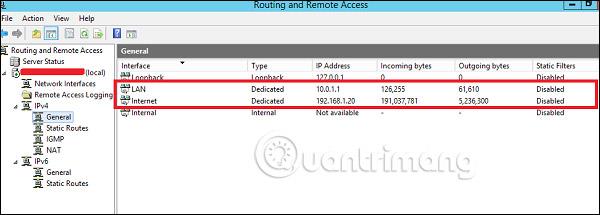
Iestatiet VPN attālajam savienojumam
Tagad apskatīsim, kā iestatīt VPN , lai darbinieki varētu izveidot savienojumu no mājām. Lai to izdarītu, veiciet tālāk norādītās darbības.
1. darbība . Dodieties uz Servera pārvaldnieks > Rīki > Maršrutēšana un attālā piekļuve > Ar peles labo pogu noklikšķiniet un pēc tam vēlreiz noklikšķiniet uz Konfigurēt un iespējot maršrutēšanu un attālo piekļuvi > Pielāgota konfigurācija , pēc tam atlasiet Tālāk.
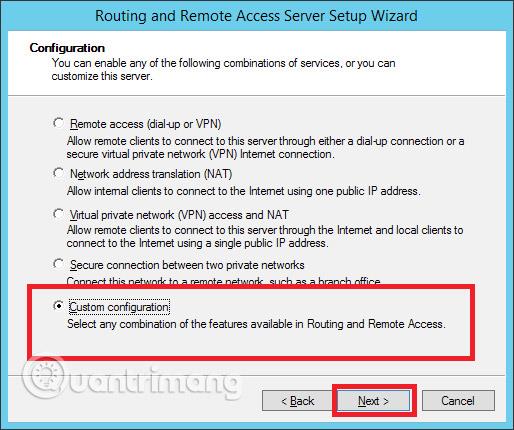
2. darbība . Atlasiet VPN piekļuve un pēc tam noklikšķiniet uz Tālāk.
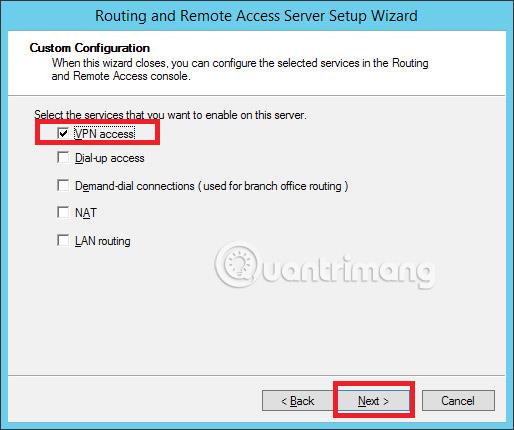
3. darbība . Noklikšķiniet uz pogas Pabeigt.
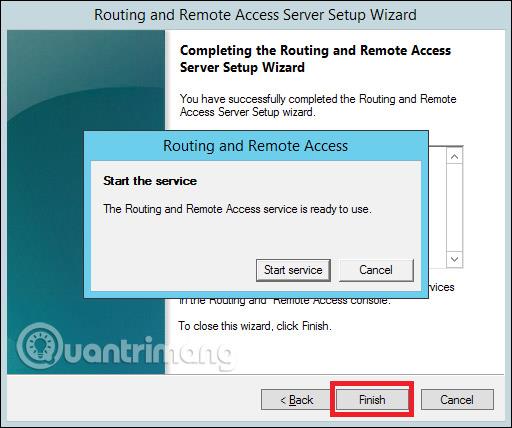
Redzēt vairāk:
Kad Windows parāda kļūdu “Jums nav atļaujas saglabāt šajā vietā”, tas neļaus jums saglabāt failus vajadzīgajās mapēs.
Syslog Server ir svarīga IT administratora arsenāla sastāvdaļa, it īpaši, ja runa ir par notikumu žurnālu pārvaldību centralizētā vietā.
Kļūda 524: iestājās taimauts ir Cloudflare specifisks HTTP statusa kods, kas norāda, ka savienojums ar serveri tika slēgts taimauta dēļ.
Kļūdas kods 0x80070570 ir izplatīts kļūdas ziņojums datoros, klēpjdatoros un planšetdatoros, kuros darbojas operētājsistēma Windows 10. Tomēr tas tiek parādīts arī datoros, kuros darbojas operētājsistēma Windows 8.1, Windows 8, Windows 7 vai vecāka versija.
Nāves zilā ekrāna kļūda BSOD PAGE_FAULT_IN_NONPAGED_AREA vai STOP 0x00000050 ir kļūda, kas bieži rodas pēc aparatūras ierīces draivera instalēšanas vai pēc jaunas programmatūras instalēšanas vai atjaunināšanas, un dažos gadījumos kļūdas cēlonis ir bojāts NTFS nodalījums.
Video plānotāja iekšējā kļūda ir arī nāvējoša zilā ekrāna kļūda. Šī kļūda bieži rodas operētājsistēmās Windows 10 un Windows 8.1. Šajā rakstā ir parādīti daži veidi, kā novērst šo kļūdu.
Lai paātrinātu Windows 10 sāknēšanu un samazinātu sāknēšanas laiku, tālāk ir norādītas darbības, kas jāveic, lai noņemtu Epic no Windows startēšanas un neļautu Epic Launcher palaist operētājsistēmā Windows 10.
Failus nevajadzētu saglabāt darbvirsmā. Ir labāki veidi, kā saglabāt datora failus un uzturēt kārtīgu darbvirsmu. Nākamajā rakstā tiks parādītas efektīvākas vietas, kur saglabāt failus operētājsistēmā Windows 10.
Lai kāds būtu iemesls, dažreiz jums būs jāpielāgo ekrāna spilgtums, lai tas atbilstu dažādiem apgaismojuma apstākļiem un mērķiem. Ja jums ir nepieciešams novērot attēla detaļas vai skatīties filmu, jums jāpalielina spilgtums. Un otrādi, iespējams, vēlēsities arī samazināt spilgtumu, lai aizsargātu klēpjdatora akumulatoru.
Vai jūsu dators nejauši pamostas un tiek parādīts logs ar uzrakstu “Pārbauda atjauninājumus”? Parasti tas ir saistīts ar programmu MoUSOCoreWorker.exe — Microsoft uzdevumu, kas palīdz koordinēt Windows atjauninājumu instalēšanu.








